Synology DS 214 play i DS 214se test
Datum objave 14.02.2014 - Igor Vujević
Administracija i korištenje
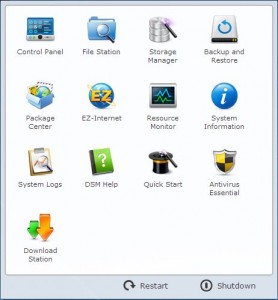 Gore lijevo se nalazi startna pozicija s koje dolazite do svih bitnih dijelova sustava, od control panela, storage managera, a tu se i pojavljuju svi novo instalirani programi. Za nove korisnike preporučamo Quick start koji će u vrlo jednostavnim koracima pokazati kako konfigurirati diskove, kako podesiti dijeljenje datoteka, kako pristupiti vašim podacima iz lokane mreže ili s interneta, instalacija dodatnih programa i aplikacija, osnovno podešavanje cloud servisa ako vam je potreban, te nešto što Synology zove EZ-Internet. On je namijenjen svima koji ne znaju ili ne žele ručno podešavati DDNS servise, port forwardnig i sve ostale blagodati pristupa NAS-u putem interneta.
Gore lijevo se nalazi startna pozicija s koje dolazite do svih bitnih dijelova sustava, od control panela, storage managera, a tu se i pojavljuju svi novo instalirani programi. Za nove korisnike preporučamo Quick start koji će u vrlo jednostavnim koracima pokazati kako konfigurirati diskove, kako podesiti dijeljenje datoteka, kako pristupiti vašim podacima iz lokane mreže ili s interneta, instalacija dodatnih programa i aplikacija, osnovno podešavanje cloud servisa ako vam je potreban, te nešto što Synology zove EZ-Internet. On je namijenjen svima koji ne znaju ili ne žele ručno podešavati DDNS servise, port forwardnig i sve ostale blagodati pristupa NAS-u putem interneta.
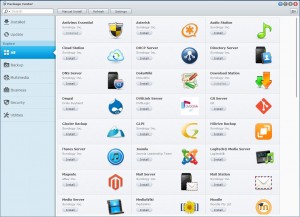 Svakako prvo mjesto koje preporučamo za posjetu je centar za aplikacije, gdje možete naći dobar izbor, od svega po malo. Preporuka svakako ide za Download Station – BT/FTP/HTTP/NZB i još za hrpu drugih protokola download klijent, zasnovan na transmissionu, s lijepim setom mogućnosti konfiguracije i za naprednije korisnike (automatski NZB download, watched foder za BT protokol i slične poslastice). Osim toga, nekako uz ovakav stoj i namjenu, Antivirus Essential nam se čini kao neizostavni dio borbenog paketa.
Svakako prvo mjesto koje preporučamo za posjetu je centar za aplikacije, gdje možete naći dobar izbor, od svega po malo. Preporuka svakako ide za Download Station – BT/FTP/HTTP/NZB i još za hrpu drugih protokola download klijent, zasnovan na transmissionu, s lijepim setom mogućnosti konfiguracije i za naprednije korisnike (automatski NZB download, watched foder za BT protokol i slične poslastice). Osim toga, nekako uz ovakav stoj i namjenu, Antivirus Essential nam se čini kao neizostavni dio borbenog paketa.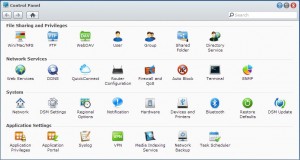 Control Panel pruža sve što je potrebno za konfiguraciju i održavanja – podešavanje vrsta i načina pristupa do NAS uređaja, kreiranje grupa ili pojedinačnih korisnika s različitim pravima pristupa do dijeljenog sadržaja (prilično korisno za admin-ostali ukućani životne konfiguracije), podešavanje mreže i pristupa s interneta, podešavanje i održavanje samog sistema i aplikacija. Naravno, NAS podržava spajanje printera i njihovo dijeljenje u mreži, povezivanje putem WiFi-a ili Bluetooth-a, priključivanje vanjskih diskova i njihovo dijeljenje u lokalnoj ili vanjskoj mreži, a ako posebnost ističemo i mogućnost priključivanja kamera za snimanje i nadzor, te pretvaranje NAS-a u prilično sposoban nadzorni uređaj. Tko želi malo detaljnije proučiti cijeli priču, Synology je omogućio Live Demo (logirate se s admin i synology) i to DSM verzije 5.0, još uvijek u beta fazi. Verzija 5.0 je poprimila Windows 8 izgled, no glavne značajke svih opisanih detalja su praktički iste.
Control Panel pruža sve što je potrebno za konfiguraciju i održavanja – podešavanje vrsta i načina pristupa do NAS uređaja, kreiranje grupa ili pojedinačnih korisnika s različitim pravima pristupa do dijeljenog sadržaja (prilično korisno za admin-ostali ukućani životne konfiguracije), podešavanje mreže i pristupa s interneta, podešavanje i održavanje samog sistema i aplikacija. Naravno, NAS podržava spajanje printera i njihovo dijeljenje u mreži, povezivanje putem WiFi-a ili Bluetooth-a, priključivanje vanjskih diskova i njihovo dijeljenje u lokalnoj ili vanjskoj mreži, a ako posebnost ističemo i mogućnost priključivanja kamera za snimanje i nadzor, te pretvaranje NAS-a u prilično sposoban nadzorni uređaj. Tko želi malo detaljnije proučiti cijeli priču, Synology je omogućio Live Demo (logirate se s admin i synology) i to DSM verzije 5.0, još uvijek u beta fazi. Verzija 5.0 je poprimila Windows 8 izgled, no glavne značajke svih opisanih detalja su praktički iste. 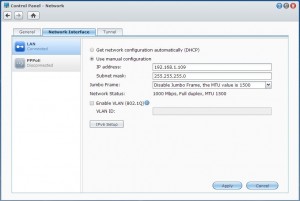 Ovdje bi se na kratko zadržali na mrežnim postavkama i njihovom konfiguriranju. Ono što se nerijetko zna desiti je da korisnik kupi ovakav ili slični uređaj i priključi ga direktno u ADSL modem, što svakako treba izbjegavati. Gigabit LAN switch se danas da naći po i više nego pristupačnim cijenama, pa svakako savjetujemo nabavku istoga kako bi iskoristili puni potencijal ovakvih uređaja. Sve što je potrebno je na GB LAN priključiti sve stacionarne uređaje koji će pristupati na NAS (računalo, media player, nekakav DLNA uređaj i slično) uključujući i NAS, te s jednim mrežnim kablom priključiti taj switch na ADSL modem. Takvom konfiguracijom ste postigli da uređaji međusobno u lokalnoj mreži komuniciraju preko GB mrežnih kartica (pod uvjetom da ih imate u svim ovim uređajima naravno) po puno većim brzinama nego preko 100 Mbps ADSL modemima kakve nalazim u 99% slučajeva kod naših vrlih ISP-ova. U zadnje vrijeme jedina iznimka je VDSL, gdje su počeli nuditi GB LAN modeme, no taj postotak uređaja je zanemariv.
Ovdje bi se na kratko zadržali na mrežnim postavkama i njihovom konfiguriranju. Ono što se nerijetko zna desiti je da korisnik kupi ovakav ili slični uređaj i priključi ga direktno u ADSL modem, što svakako treba izbjegavati. Gigabit LAN switch se danas da naći po i više nego pristupačnim cijenama, pa svakako savjetujemo nabavku istoga kako bi iskoristili puni potencijal ovakvih uređaja. Sve što je potrebno je na GB LAN priključiti sve stacionarne uređaje koji će pristupati na NAS (računalo, media player, nekakav DLNA uređaj i slično) uključujući i NAS, te s jednim mrežnim kablom priključiti taj switch na ADSL modem. Takvom konfiguracijom ste postigli da uređaji međusobno u lokalnoj mreži komuniciraju preko GB mrežnih kartica (pod uvjetom da ih imate u svim ovim uređajima naravno) po puno većim brzinama nego preko 100 Mbps ADSL modemima kakve nalazim u 99% slučajeva kod naših vrlih ISP-ova. U zadnje vrijeme jedina iznimka je VDSL, gdje su počeli nuditi GB LAN modeme, no taj postotak uređaja je zanemariv.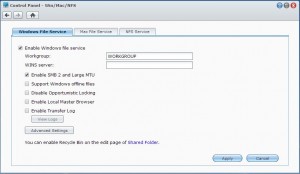 Druga bitna stavka na Synology uređajima je uključivanje SMB 2 i Large MTU protokola. Radi se o Maximum transmission unit i Server Message Block protokolima koji u uvjetima GB propusnosti na LAN sučelju, što smo prema prethodnom pasusu i omogućili, u nekim slučajevima i drastično ubrzava transfer podataka između NAS-a i Windows baziranog računala. Osim ovoga, potrebno je modificirati i registri ključeve na Windows klijentu (podržani su Windows Vista, Server 2008R2, Windows 7, Windows 8/8.1 sustavi) ukucavanjem u elevated command prompt (desni klik na CMD; run as Admin) slijedeću komandu:
Druga bitna stavka na Synology uređajima je uključivanje SMB 2 i Large MTU protokola. Radi se o Maximum transmission unit i Server Message Block protokolima koji u uvjetima GB propusnosti na LAN sučelju, što smo prema prethodnom pasusu i omogućili, u nekim slučajevima i drastično ubrzava transfer podataka između NAS-a i Windows baziranog računala. Osim ovoga, potrebno je modificirati i registri ključeve na Windows klijentu (podržani su Windows Vista, Server 2008R2, Windows 7, Windows 8/8.1 sustavi) ukucavanjem u elevated command prompt (desni klik na CMD; run as Admin) slijedeću komandu:
sc.exe config lanmanworkstation depend= bowser/mrxsmb10/mrxsmb20/nsi
sc.exe config mrxsmb20 start= auto
Forum
Objavljeno prije 4 minute
Windows 10 - problemi, troubleshootingObjavljeno prije 13 minuta
F1 sezona 2025Objavljeno prije 4 sata
Google Nexus/Pixel mobiteliObjavljeno prije 5 sati
Dobra klimaObjavljeno prije 5 sati
AutomobiliNovosti
IT entuzijasti za zajednicu: Priča o suradnji CRATIS-a i PC Eksperta
Varaždinska IT tvrtka Cratis, specijalizirana za izgradnju i upravljanje visoko dostupnim cloud i hosting sustavima, omogućila je PC Ekspertu besplatno korištenje vlastite enterprise infrastrukture kao oblik podrške domaćoj tehnološkoj i ha... Pročitaj više
AMD predstavlja viziju otvorenog AI ekosustava
AMD) je na svom događaju Advancing AI 2025. predstavio svoju sveobuhvatnu, cjelovitu integriranu viziju AI platforme i svoju otvorenu, skalabilnu AI infrastrukturu u racku izgrađenu prema industrijskim standardima. AMD i njegovi partneri pr... Pročitaj više
Pametni savjeti za zdravu i štedljivu upotrebu klime
Pametno korištenje klime = ugodnije ljeto, manji računi i zdraviji zrak u kući. Zaboravite stare navike i koristite tehnologiju kako treba – klima je vaš saveznik, ne neprijatelj! 1. Držite temperaturu između 25-28°C - 26°C je optimalno –... Pročitaj više
Stvari koje tiho “pojedu” životni vijek SSD-a
Ako ne želite da vam SSD jednog dana samo prestane raditi bez najave, bacite oko na ove savjete. SSD-ovi su stvarno brži i otporniji od starih mehaničkih diskova (HDD), ali imaju jednu veliku manu – ograničen broj ciklusa pisanja. A da stva... Pročitaj više
Facebook i Instagram uhvaćeni kako tiho prate korisnike – čak i uz anonimni način i VPN
Dvije najveće društvene mreže na svijetu, Facebook i Instagram, našle su se u središtu ozbiljnih optužbi – navodno su špijunirale korisnike Androida i kad su koristili anonimni način i VPN. A najgore od svega? To je radilo u pozadini, bez d... Pročitaj više
Sve novosti




